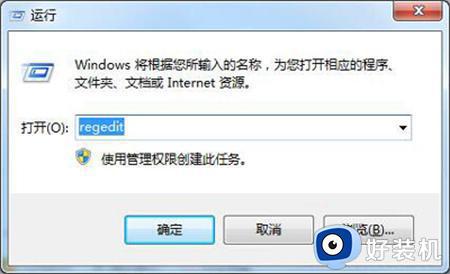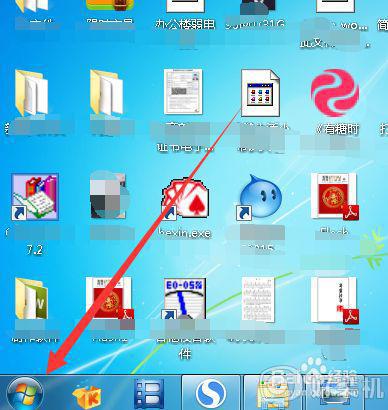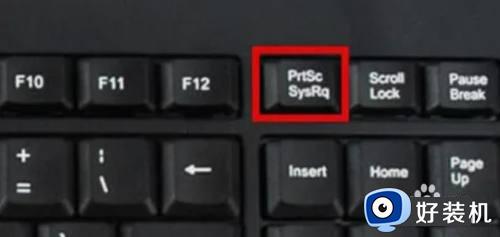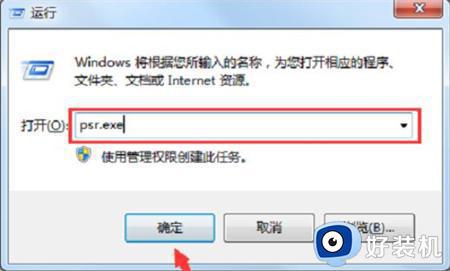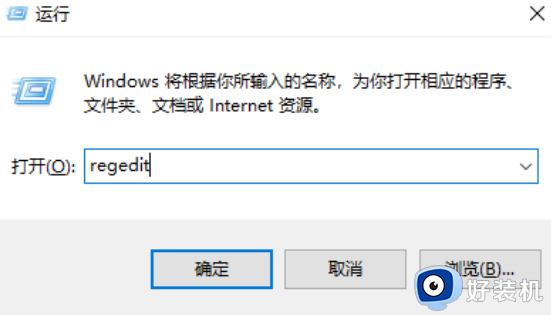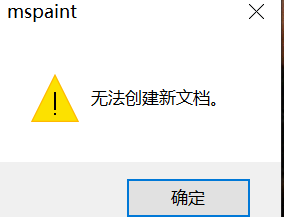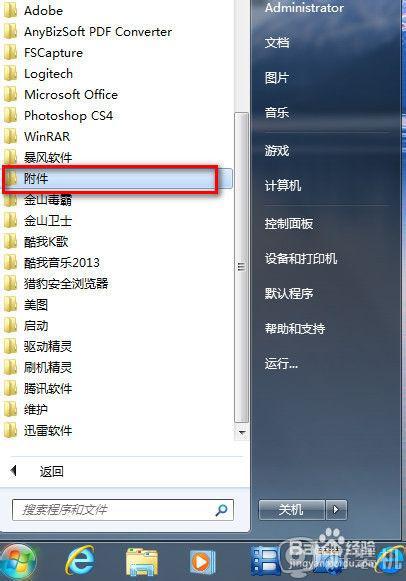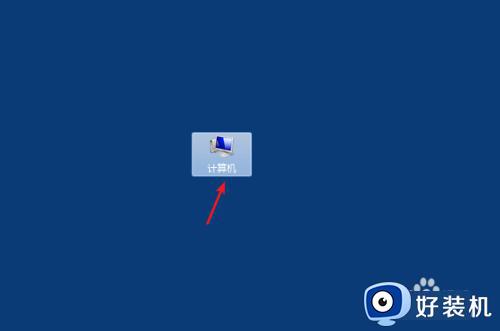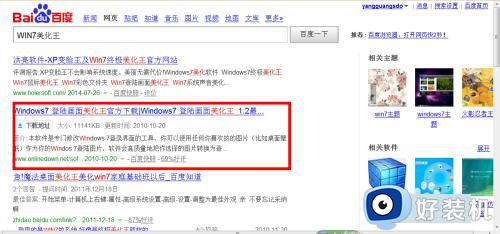win7画图工具在哪 win7自带的画图工具怎么打开
时间:2022-11-27 09:38:00作者:xinxin
对于win7镜像系统中自带的画图工具,每当用户想要对电脑中一些图片进行简单修改时,就可以通过微软画图工具来操作,不过有些没使用过win7系统的用户可能不知道画图功能怎么打开,对此win7画图工具在哪打开呢?下面小编就来教大家win7自带的画图工具打开操作方法。
推荐下载:win7ghost下载纯净版
具体方法:
1、首先我们点击右下角的开始按钮,如图所示。

2、打开开始菜单之后,我们点击所有程序,如图所示。
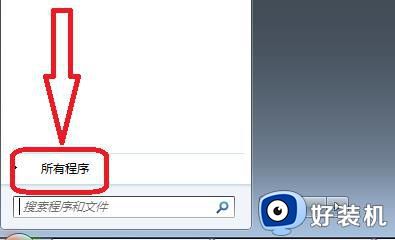
3、打开所有程序之后,我们点击附件选项, 如图所示。
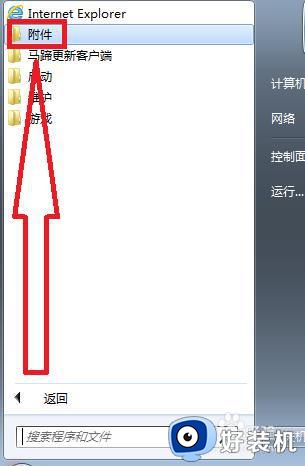
4、打开附件选项之后,我们找到画图选项,点击即可打开,如图所示。
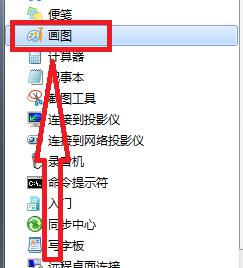
5、打开画图工具后,我们即可进行图片的更改等。

上述就是小编给大家分享的win7自带的画图工具打开操作方法了,有需要的用户就可以根据小编的步骤进行操作了,希望能够对大家有所帮助。